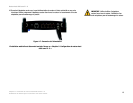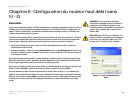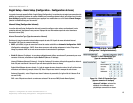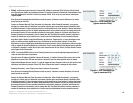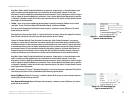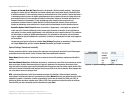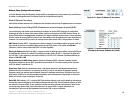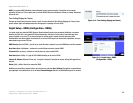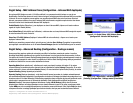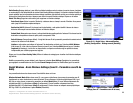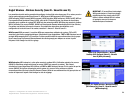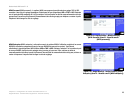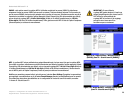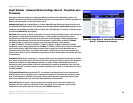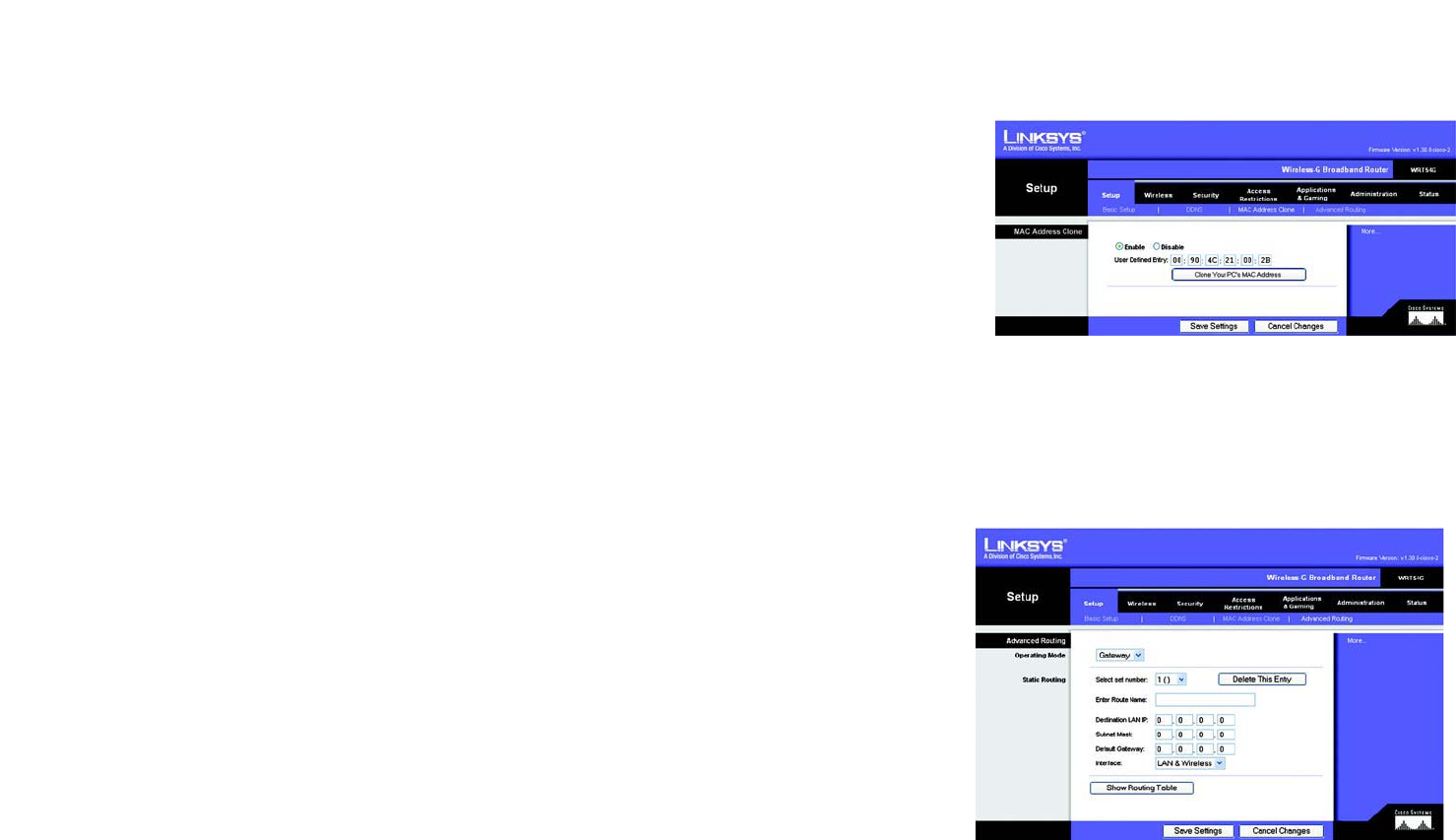
21
Chapitre 5 : Configuration du routeur haut débit sans fil - G
Onglet Setup - MAC Address Clone (Configuration - Adresse MAC dupliquée)
Routeur haut débit sans fil – G
Onglet Setup - MAC Address Clone (Configuration - Adresse MAC dupliquée)
Une adresse MAC désigne un code à 12 chiffres attribué à un composant matériel unique en vue de son
identification. Certains fournisseurs d’accès à Internet exigent l’enregistrement d’une adresse MAC pour accéder
à Internet. Si vous ne souhaitez pas enregistrer une nouvelle adresse MAC chez votre fournisseur d’accès à
Internet, vous pouvez attribuer au routeur l’adresse MAC actuellement enregistrée auprès de votre fournisseur
d’accès à Internet via la fonctionnalité Adresse MAC dupliquée.
Enable/Disable (Activer/Désactiver) : pour dupliquer ou cloner l’adresse MAC, cliquez sur le bouton radio en
regard de l’option Enable (Activer).
User Defined Entry (Entrée définie par l’utilisateur) : saisissez dans ce champ l’adresse MAC enregistrée auprès
de votre fournisseur d’accès à Internet.
Clone Your PC’s MAC Address (Dupliquer l’adresse MAC de votre ordinateur) : cliquez sur ce bouton pour
dupliquer l’adresse MAC.
Modifiez ces paramètres comme indiqué, puis cliquez sur le bouton Save Settings (Enregistrer les paramètres)
pour appliquer vos modifications ou sur le bouton Cancel Changes (Annuler les modifications) pour les annuler.
Onglet Setup - Advanced Routing (Configuration - Routage avancé)
Vous pouvez faire appel aux options de cet onglet pour définir les fonctions avancées du routeur. La section
Operating Mode (Mode opérationnel) vous permet de sélectionner le ou les types de fonctions avancées à utiliser.
Les options de la section Dynamic Routing (Routage dynamique) permettent de régler automatiquement le mode de
transmission des paquets sur votre réseau. Les options de la section Static Routing (Routage statique) permettent
de définir un itinéraire fixe vers une autre destination du réseau.
Operating Mode
(Mode opérationnel) : sélectionnez le mode sous lequel le routeur doit opérer. Si le routeur
concerné héberge la connexion de votre réseau à Internet, sélectionnez l’option
Gateway
(Passerelle). Si un autre
routeur existe sur le réseau, sélectionnez
Router
(Routeur). Si vous choisissez l’option Router (Routeur), la section
Dynamic Routing
(Routage dynamique) est activée.
Dynamic Routing (Routage dynamique) : cette fonctionnalité perme
t au routeur de s’adapter automatiquement
aux modifications physiques apportées à la configuration du réseau et d’échanger les tableaux de routage avec le ou
les autres routeurs. Le routeur détermine l’itinéraire des paquets du réseau en fonction du plus petit nombre de sauts
relevés entre le composant source et l’élément de destination. Cette fonctionnalité est définie par défaut sur
Disabled
(Désactivé). Vous pouvez également sélectionner l’option
LAN & Wireless
(LAN et sans fil) du menu
déroulant pour effectuer un routage dynamique sur vos réseaux Ethernet et sans fil. De même, vous pouvez choisir
l’option
WAN
pour créer un routage dynamique avec les données provenant d’Internet. Enfin, l’option
Both
(Les deux)
vous permet de créer un routage dynamique pour les deux réseaux, ainsi que pour les données issues d’Internet.
Figure 5-15 : Onglet Setup - Advanced Routing
(Gateway) (Configuration - Routage avancé [Passerelle])
Figure 5-14 : Onglet Setup - MAC Address Clone
(Configuration - Adresse MAC dupliquée)